Конвертируйте видео в формат iPhone или iPad
У вас есть(Got) видео, которые вы хотели бы скопировать на свой iPad или iPhone(iPad or iPhone) для просмотра в автономном режиме(offline viewing) ? iCloud великолепен и работает очень хорошо, но вы, очевидно, можете загружать только тот контент(download content) , который доступен в магазине iTunes.
Если у вас есть домашнее видео(home videos) или загруженные фильмы, которые вы хотели бы перенести на свой iPad или iPhone(iPad or iPhone) , вам необходимо сначала преобразовать их в соответствующий формат. Как только вы это сделаете, вы можете проверить мой пост о том, как копировать или передавать файлы на ваш iPad.
Итак, как проще всего преобразовать любое видео в правильный формат? На мой взгляд, HandBrake — лучшее приложение для выполнения работы. Он с открытым исходным кодом и работает на Mac , Windows и даже Linux .
HandBrake упрощает работу благодаря набору встроенных пресетов для преобразования видео в определенные форматы для Apple TV , iPad, iPhone, iPod и т. д.
Использование HandBrake для конвертации видео
Как только вы загрузите и установите HandBrake , вы увидите основной интерфейс, где вы можете выбрать видео ( Источник(Source) ) и выходной формат ( Предустановки(Presets) ).

Нажмите кнопку « Источник(Source) » , а затем выберите « Файл»(File) или « Папка(Folder) » . В Windows и Mac(Windows and Mac) вы можете легко конвертировать целую кучу видео сразу, если хотите.
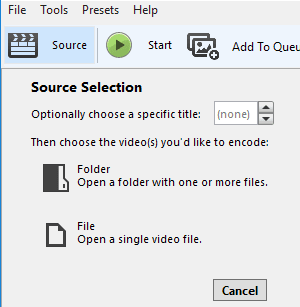
Как только вы выберете видеофайл(video file) , HandBrake просканирует его и отобразит информацию о видеофайле(video file) .
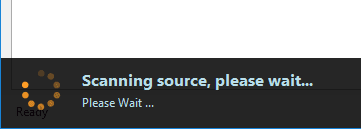
Прежде чем начать преобразование, убедитесь, что вы выбрали iPad или iPhone из пресетов справа.
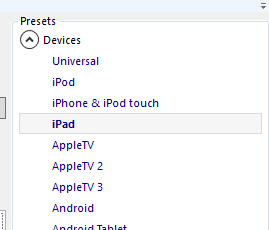
Значения разрешения видео и типа(video and type) кодека уже будут выбраны для вас при выборе предустановки. Единственное, что вам нужно сделать сейчас, это начать преобразование, нажав кнопку « Пуск(Start) » . Вы также можете нажать «Добавить в очередь»,(Add to Queu) а затем добавить больше видео, если хотите.

Если вы используете программу впервые, вам также необходимо выбрать место для конвертируемого файла. По умолчанию видео будут преобразованы в формат MP4(MP4 format) с использованием кодека H.264(H.264 codec) . Вы сможете увидеть прогресс в нижней части окна HandBrake(HandBrake window) .

После завершения ваш файл готов. Теперь вы можете перенести этот файл на свой iPad с помощью iTunes. Если вы хотите конвертировать видео для своего iPhone, выполните те же действия, просто выберите iPhone из предустановок. Если вы более технически подкованы, вы также можете щелкать вкладки и вручную настраивать параметры по своему вкусу.
Скопируйте файл на устройство с помощью iTunes
Чтобы загрузить преобразованное видео на iPad или iPhone(iPad or iPhone) , откройте iTunes и подключите устройство с помощью USB-кабеля(USB cable) . В iTunes нажмите на значок вашего устройства вверху.
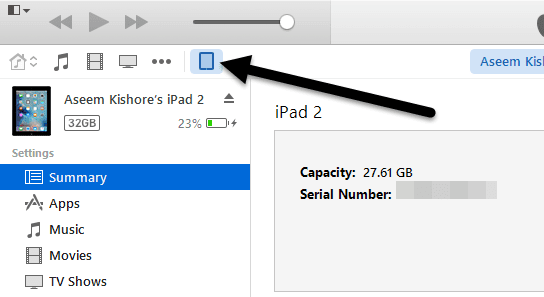
Теперь на левой боковой панели вы увидите раздел « На моем( On My Devic) устройстве» . Идите вперед и нажмите « Фильмы»(Movies) под этим заголовком.

Откройте проводник(Explorer) и найдите свое видео. Когда он у вас есть, просто перетащите(drag and drop) его в правую часть(hand side) экрана в разделе « Фильмы»(Movies) .
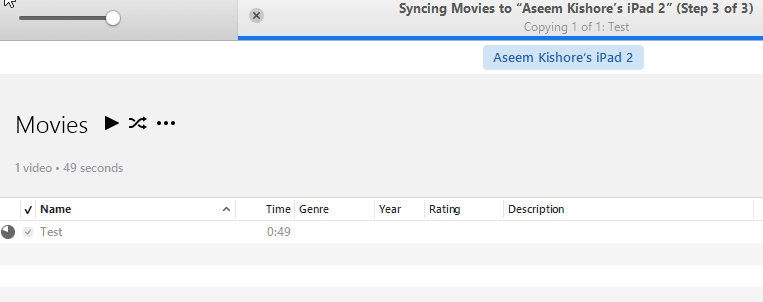
Нажмите кнопку « Синхронизировать(Sync) » в правом нижнем углу, и в конечном итоге он должен начать копирование видеофайла(video file) на ваш iPad. Обратите внимание: если вы уже синхронизировали свой iPad или iPhone(iPad or iPhone) с другой медиатекой iTunes, появится сообщение с просьбой стереть и синхронизировать(Erase and Sync) текущее устройство. Просто нажмите « Отмена(Cancel) » и продолжите синхронизацию. Мне удалось скопировать файл, хотя мой iPad был синхронизирован с другим компьютером.
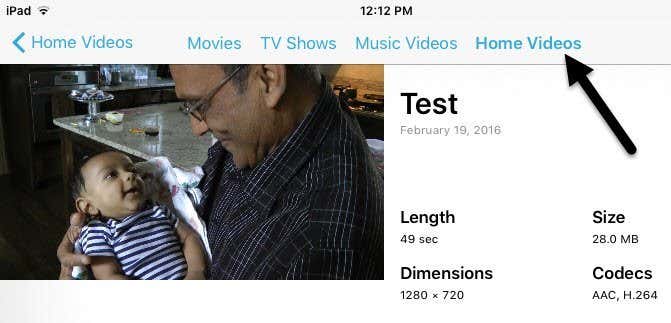
Наконец, на вашем iPad откройте приложение « Видео(Videos) ». Вы должны увидеть новую вкладку под названием « Домашнее видео(Home Videos) » . Здесь вы найдете все фильмы, которые вы синхронизировали вручную самостоятельно. Видео должно воспроизводиться идеально, если оно синхронизировано с вашим устройством. Если у вас есть какие-либо вопросы, не стесняйтесь комментировать. Наслаждаться!
Related posts
Converter Bot app: Convert File от одного Format к другому в Windows 10
Fix No Video с найден Supported Format and MIME type
Воспроизведение любого видеоформата в Windows Media Player 12
Convert AVCHD до MP4 Использование этих бесплатных преобразователей для Windows 10
Convert audio and video с HitPaw Video Converter для Windows 10
Что такое Resin 3D Printer and Should Вы покупаете один?
Лучшие технологии, которые мы смотрим Forward до 2022 года
7 Reasons Amazon Fire 10 - ужасная таблетка
Что такое Steam Deck and How это Different From Nintendo Switch?
Как использовать GoPro HERO как Webcam
Лучшее действие Cameras до 100 долларов
Review AnyCubic Photon Mono X 3D Printer
Amazon Fire TV Stick 4K VS Amazon Fire TV Cube: что такое Difference?
Стоит ли Smartwatch?
4 способа конвертировать видео YouTube в текст или расшифровку
Chromecast Vs Android TV: что Better?
7 гаджетов Cool Music, чтобы взять на Your Next Adventure
Best Blue Light Screen Filters для вашего PC Monitor
7 Best Bluetooth Earbuds до 100 долларов
Oculus Quest 2 против Rift S: Что такое Better VR Headset?
